Как раскрасить зоны ответственности каждого пальца на клавиатуре
Обновлено: 18.05.2024
Что если я скажу вам, что есть абсурдно простой, состоящий из одного пункта способ научиться слепой печати без этих дурацких органичений?
Подготовка
Распечатайте и положите рядом с клавиатурой схему, показывающую, каким пальцем положено нажимать какую клавишу.
Способ
Запретите себе нажимать клавиши неправильными пальцами.
Вам не нужно доводить себя до нервного срыва, снова и снова пытаясь сто раз без ошибок напечатать на скорость буквосочетания вроде «ололо ллолоо» и фразы вроде «Владимир Владимирович Шахиджанян — мой наставник и учитель».
Вам не нужно ничего специально заучивать.
Вам можно смотреть на клавитуру сколько угодно.
Вам не нужно тратить время на упражнения.
Просто начните печатать этим способом всё, что вам приходится печатать в повседневной жизни и работе — и через некоторое время вы будете печатать вслепую.
Как и почему это работает
Всё, что вам нужно для обучения слепой печати — это приучиться нажимать клавиши соответствующими им пальцами. Когда этот навык еще не закреплен, у вас появляется желание тыкать указательными пальцами — так быстрее и привычнее. Пока вы позволяете себе это — навык нажимать правильными пальцами никогда не закрепится.
Если же не делать исключений и нажимать каждую клавишу строго соответствующим пальцем, навык закрепится сам собой за сравнительно небольшое время. Это закрепление происходит на уровне моторики, поэтому зазубривание схемы не требуется и большой пользы, скорее всего, не принесет.
Поначалу скорость печати значительно упадет. Появится мучительное желание тыкать указательным пальцем и, возможно, раздражение. Боритесь с ними и не делайте исключений.
В зависимости от того, как много вы печатаете ежедневно, вам потребуется от нескольких дней до нескольких недель, чтобы выйти на прежнюю скорость печати, и дальше пойдет ее постепенное увеличение.
Вы далеко не сразу и не единомоментно перестанете поглядывать на клавиатуру, но это не главное. Главное, что навык будет закрепляться и скорость набора будет расти. А потребность смотреть на клавиатуру со временем будут все меньше и меньше, пока не пропадет совсем.
Выбор схемы соответствия между пальцами и клавишами
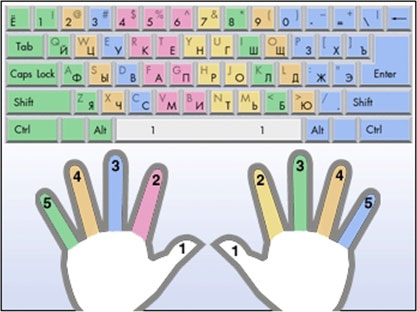
Все схемы в интернете предлагают такое соответствие:
При этом руки, как ни странно, предлагается ставить нормально:
Очевидно, что такую схему (да и саму несимметричную клавиатуру со сдвигом рядов клавиш) изобрел человек с переломом левого запястья.
Начав печатать, я быстро понял, что подсовывать левый мизинец под безымянный — противоестественно и вообще унизительно, поэтому я выбрал соответствия между пальцами и клавишами так, как было удобно мне:

Подсказки
Каждый раз, когда вы приступаете к набору текста, нащупывайте указательными пальцами риски на клавишах F/А и J/О. Эти риски предназначены для того, чтобы помогать вам правильно класть пальцы на клавиатуру, не глядя на нее.
Расположите клавиатуру так, чтобы руки на ней располагались симметрично относительно вашего тела, а не смещены влево. Центр основной части клавиатуры находится между клавишами G/П и H/Р.

Success story
У меня самого ушло несколько месяцев на то, чтобы смог печатать, глядя только на экран. Речь, конечно, о месяцах повседневной жизни, а не месяцах усердных тренировок.
А через несколько лет clusterm подарил мне на день рождения клавиатуру Das Keyboard Ultimate с механикой Cherry MX и без подписей на клавишах. На ней и написана эта публикация.
PS Отсутствие подписей на клавишах — это, конечно, понт. Производит неизгладимое впечатление на коллег, но пользы не приносит, только неудобства. Разве что никто теперь не просит попользоваться моим компьютером. :)

Откройте своё любимое литературное произведение. Подсчитайте. сколько букв расположено в одной полной строке (обычно 40-50). Отсчитайте такое количество строк, чтобы в них содержалось примерно 1000 букв (20-25 строк) . В выделенном фрагменте как можно более точно пересчитайте сначала все буквы "а", затем "б", "в" и так далее по алфавиту. Полученные результаты занесите во второй столбец таблицы. Знаки препинания, цифры и пробелы впишите в строку "Другие".
В третьем столбце закрасьте клетки, соотвествующие восьми самым распространённым буквам. Сравните свои результаты с данными, приведёнными в последнем столбце таблицы.
Четвёртый и пятый столбцы таблицы заполните вместе с учителем в классе.
Сравните полученные результаты.

У меня всё выполнено для первых 1000 символов предисловия сказки Карло Гоцци "Король-Олень". Если считать по строчкам, то в строчке, напечатанной обычным шрифтом, порядка 75 символов, так что надо брать первые 13-14 строк.
Получившаяся таблица на картинке. В общем, те буквы, которые в среднем встречаются часто (например, О, Е/Ё, А), в тексте встречаются тоже часто.
33. Нанесите на рисунок клавиатуры русские буквы, цифры, знаки препинания, знаки "+", "-" и " " style="display: block; margin-left: auto; margin-right: auto;" src="https://inform-gdz.ru/5-klass/gdz-rabochaya-tetrad-bosov-5-klass-informatika/assets/images/5-klass/gdz-rabochaya-tetrad-bosov-5-klass-informatika/542/2020-04-04_10-36-04.jpg" alt="" width="389" height="242">
34. Что получится из исходного слова после нажатия указанных клавиш?
1 - Машина 2 - Малина 3 - Шина 4 - Маша 5 - Молодец 6 - Лапа 7 - Молоток 8 - Риск 9 - Стих
35. Разгадайте кроссворд "Надписи на клавишах".
По горизонтали: 1. Название клавиши переключения регистров клавиатуры. 3. Краткое название клавиши, с помощью которой можно удалить символ, расположенный правее курсора. 4. Надпись на клавише, с помощью которой удаляют символы, расположенные слева от курсора. 7. Надпись на клавише, переводящаяся на русский язык как «пауза». 9. Сокращённое название клавиши Control. 10. Надпись на клавише табуляции. 12. Надпись на клавише, находящейся рядом с клавишей Pause. 13. Надпись на клавише, при нажатии на которую происходит отмена действия или выход из некоторого состояния. 14. Надпись на клавише, которую иногда называют самой главной клавишей. 16. Краткая надпись на клавише, переводящей курсор на страницу вниз.
По вертикали: 2. Краткая надпись на клавише, предназначенной для переключения режимов «вставка/замена». 3. Полное название клавиши, с помощью которой удаляют символы, расположенные справа от курсора. 5. Надпись на клавише, при нажатии на которую происходит фиксация верхнего регистра. 6. Надпись на клавишах, расположенных по обе стороны от клавиши пробела. 8. Надпись на клавише, фиксирующей числовой режим работы дополнительной клавиатуры. 11. Надпись на клавише, обеспечивающей перемещение курсора в начало текущей строки. 15. Надпись на клавише, обеспечивающей перемещение курсора в конец текущей строки.

36. В таблице записаны названия 18 компьютерных клавиш. Найдите их и закрасьте разными цветами. Двигаться по полю можно сверху вниз, снизу вверх, справа налево и слева направо.

37. Маша набирает текст со скоростью 40 символов в минуту, а Катя - 20 символов в минуту. Через какое время девочки введут одинаковое количество символов, если Катя начала набирать текст на 5 минут раньше Маши?
Пусть х будет время, за которое Маша и Катя будут вводить одинаковое количество символов. 40*х - столько символов наберет Маша за х минут Катя начала вводить символы раньше(5*20) и наберет еще 20*х символов, когда у девочек будет равное количество символов.
Тогда:
5*20 + 20*x = 40*x
20*x = 100
x = 100/20 = 5 минут - столько набирала по времени Маша, когда обе ввели одинаковое количество символов.
Ответ: Девочки наберут одинаковое количество символов через 10 минут от начала набора Кати или через 5 минут от начала набора Маши.
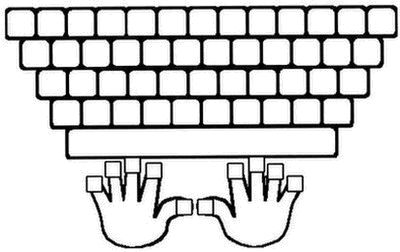
procedure MasTransform(var a:array[,] of integer);
begin
var s:=a.Cols.Select(col->col.Any(t->t=0));
var k:=s.Where(t->t).Count;
if k>0 then begin
var ns:=a.ColCount-1; // номер передающей колонки
var s1:=s.Numerate.Where(t->t[1]).Select(t->t[0]-1);
var St:=new Stack<integer>;
foreach var t in s1 do St.Push(t);
SetLength(a,a.RowCount,a.ColCount+k);
var nt:=a.ColCount-1; // номер принимающей колонки
for var i:=ns downto 0 do
if St.Count>0 then
if St.Peek=i then begin
a.SetCol(nt,ArrFill(a.RowCount,1));
a.SetCol(nt-1,a.Col(i));
nt-=2; St.Pop
end
else begin
a.SetCol(nt,a.Col(i));
nt-=1
end
end;
end;
begin
var a:=MasInput('A',4,5);
MasTransform(a);
MasPrint('A',a);
var b:=MasInput('B',5,5);
MasTransform(b);
MasPrint('B',b);
var c:=MasInput('C',5,4);
MasTransform(c);
MasPrint('C',c)
end.
Пример
Введите построчно элементы массива A[4,5]
3 5 6 3 8
6 4 0 1 3
-2 0 0 4 1
2 3 5 -7 0
*** Полученный массив A ***
3 5 1 6 1 3 8 1
6 4 1 0 1 1 3 1
-2 0 1 0 1 4 1 1
2 3 1 5 1 -7 0 1
========================================
Введите построчно элементы массива B[5,5]
1 6 3 9 2
2 4 8 5 7
1 3 1 4 5
3 5 7 6 4
8 9 2 7 3
*** Полученный массив B ***
1 6 3 9 2
2 4 8 5 7
1 3 1 4 5
3 5 7 6 4
8 9 2 7 3
=========================
Введите построчно элементы массива C[5,4]
2 3 -1 -2
0 6 7 9
3 4 8 6
7 -2 2 -5
4 0 1 7
*** Полученный массив C ***
2 1 3 1 -1 -2
0 1 6 1 7 9
3 1 4 1 8 6
7 1 -2 1 2 -5
4 1 0 1 1 7
==============================

обучающие – дать представление о принципе расположения букв на клавиатуре; познакомить учащихся с правилами клавиатурного ввода текстовой информации.
развивающие – развитие логического мышления, наблюдательности, памяти, самостоятельности;
воспитательные – воспитание доброты, бережливости, аккуратности.
Тип урока: комбинированный
Ход урока
1. Орг момент
2. Актуализация и проверка знаний учащихся.
Обговариваем про дом. Задание. Если есть вопросы, то рассматриваем д.з.
1. Учитель читает стихотворение, ребята хором называют устройство, показанное учителем.
“Оглянись, дружок, вокруг!
Вот компьютер – верный друг.
Он всегда тебе поможет:
Сложит, вычтет и умножит!
Может он ребят учить,
Может он станок включить,
Папе, дедушке и тете
Он поможет на работе:
Стало легче с ним, чем прежде,
Дом построить, сшить одежду.
И послать ракету к звездам
Без него не так-то просто!
Даже вылечить больного
Он поможет – что ж такого!”
Наверху машины всей
Размещается дисплей –
Словно смелый капитан!
А на нем – горит экран.
Яркой радугой он дышит,
И на нем компьютер пишет
И рисует без запинки
Всевозможные картинки.
Под дисплеем – главный блок,
Там бежит электроток
К самым важным микросхемам.
Этот блок зовут “системным”.
Вот, познакомьтесь – дисковод!
Если с дисководом дружен –
То и справочник не нужен:
В упаковке, как конфета,
Быстро вертится дискета –
Там записаны программы
И для папы, и для мамы!
Там веселых игр десятки
Друг за другом по порядку!
Блок системный всё, что нужно,
У нее узнает. Дружно
Трудятся они вдвоем
Утром, вечером и днем!
Это вот – клавиатура.
Вот, где пальцам физкультура
И гимнастика нужна!
Пальцы прыгать тут должны!
А вот это – принтер, братцы.
Тут нам надо разобраться.
Для чего же этот ящик?
Он в себя бумагу втащит.
И сейчас же буквы, точки,
Запятые – строчка к строчке –
Напечатает в момент!
Очень нужный инструмент.
Вот теперь, дружок, немного
Ты с компьютером знаком.
Если дальняя дорога
Приведет его в твой дом,
То скажи ты всем вокруг:
“Вот компьютер – верный друг!”
2. Устный тест (на слайде)
А) в верхней части
Б) в нижней части
В) слева и справа от
- Для чего предназначены функциональные клавиши?
А)в зависимости от работающей программы выполняют различные действия;
Б) служат для ввода букв и чисел;
В) управляют курсором.
- Для чего предназначены алфавитно-цифровые клавиши?
А)для управления курсором;
Б) для ввода букв и чисел;
В) включается дополнительная клавиатура.
3. Объяснение нового материала.
В рабочей тетради на стр 60 №9, наносим название клавиш и по ходу объяснения раскрашиваем.
Расположение букв на клавишах не является случайным. Буквы на клавиатуре расположены по принципу «наибольшей повторяемости». Дело в том, что одними буквами приходиться пользоваться чаще, другими- реже. В русских словах часто встречаются гласные буквы О,Е,И,А и согласные Н,Т,С,Р. клавишам с этими буквами отвели самое «почетное» центральное место, для того, чтобы при наборе текста эти буквы лежали под самыми ловкими, указательными пальцами. Желательно научиться работать на клавиатуре вслепую, то есть смотреть при работе на экран, а не на клавиши. Для этого необходимо строго придерживаться определённых правил:
1. Основания ладоней лежат на передней кромке корпуса клавиатуры.
2. Форма кистей округлая, как будто в каждой из них вы держите яблоко.
3. Исходная позиция пальцев рук (кончики пальцев слегка касаются основных клавиш ) такова:
• левый указательный палец постоянно находится над буквой А;
• левый средний постоянно находится над буквой В:
• левый безымянный постоянно находится над буквой Ы;
• левый мизинец постоянно находится над буквой Ф:
• правый указательный палец постоянно находится над буквой О;
• правый средний постоянно находится над буквой Л;
• правый безымянный постоянно находится над буквой Д;
• правый мизинец постоянно находится над бук вой Ж.
Большие пальцы обеих рук полусогнуты нал клавишей ПРОБЕЛ.
Кла виатура условно делится на две части - для правой и левой рук. Каждый палец «закреплён» за определёнными клавишами. На рисунке разными геометрическими фигурами обозначены зоны «ответственности» для каждого пальца
Чтобы освоить расположение клавиш, желательно поработать со специальной программой клавиатурным тренажёром.
Работая на клавиатурном трен ажёре, старайтесь соблюдать следующие правила:
1. Применяйте удар толчок чёткий, отрывистый и лёгкий «прыжок» пальца к клавише. При тяжёлых, прижатых ударах по клавишам может развиться заболевание суставов пальцев.
2. Удары по всем клавишам компьютера, независимо от их расположения, должны быть равномерными и одинаковой силы.
3. После удара по клавише не основной позиции палец должен возвращаться на своё основное место
4. При ударе по клавише палец не должен прогибаться, при этом другие пальцы не должны подниматься со своих мест.
5. Если вы почувствовали напряжение или усталость, то можно на несколько секунд прервать работу, закрыть глаза, откинуться на спинку стула, расслабить кисти рук и вытянуть ноги.
Раз-два – потянулись
Три-четыре все прогнулись,
Пять-шесть – наклонились,
А теперь все распрямились,
И снова:
Раз-два – потянулись,
Три-четыре – все прогнулись
Пять-шесть – тихо сесть.
Р.т . с. 60 № 10 С. 62 № 11
Учитель. Давайте вспомним то, что мы сегодня изучили на уроке. (Ответы на загадки)
Вот сижу я за компьютером
И хочу писать слова.
Жаль, что тут язык английский.
Помогите мне, друзья.
С помощью, каких клавиш можно поменять язык ввода с клавиатуры? (Ctrl + Shift, Alt слева + Shift.) Каким еще способом это можно сделать? (С помощью индикатора языка на панели задач.)
Имя свое я хочу записать.
Где бы заглавную букву сыскать?
(Для ввода заглавной буквы следует нажать одновременно клавишу с нужной буквой и клавишу Shift.)
Вновь проблема — в конце строчки
Я забыл поставить точку.
Как быстро мне туда попасть опять,
Чтобы время даром не терять?(Нажать клавишу End.)
Два слова слились.
Что наделал — беда!
Скорей разделите
Мне их, детвора.(Подводим курсор в нужное место и нажимаем клавишу пробела.)
Сдаем тетради рабочие на проверку.
Прочитать записи в тетради; Р.Т . с.61 №10.
Содержимое разработки
Основная позиция пальцев на клавиатуре.
обучающие – дать представление о принципе расположения букв на клавиатуре; познакомить учащихся с правилами клавиатурного ввода текстовой информации.
развивающие – развитие логического мышления, наблюдательности, памяти, самостоятельности;
воспитательные – воспитание доброты, бережливости, аккуратности.
Тип урока: комбинированный
Методы: беседа
2. Актуализация и проверка знаний учащихся.
3. Объяснение нового материала.
5. Закрепление полученных знаний.
6. Итог урока, домашнее задание.
1. Орг момент
2. Актуализация и проверка знаний учащихся.
Обговариваем про дом. Задание. Если есть вопросы, то рассматриваем д.з.
1. Учитель читает стихотворение, ребята хором называют устройство, показанное учителем.
“Оглянись, дружок, вокруг!
Вот компьютер – верный друг.
Он всегда тебе поможет:
Сложит, вычтет и умножит!
Может он ребят учить,
Может он станок включить,
Папе, дедушке и тете
Он поможет на работе:
Стало легче с ним, чем прежде,
Дом построить, сшить одежду.
И послать ракету к звездам
Без него не так-то просто!
Даже вылечить больного
Он поможет – что ж такого!”
Наверху машины всей
Размещается дисплей –
Словно смелый капитан!
А на нем – горит экран.
Яркой радугой он дышит,
И на нем компьютер пишет
И рисует без запинки
Всевозможные картинки.
Под дисплеем – главный блок,
Там бежит электроток
К самым важным микросхемам.
Этот блок зовут “системным”.
Вот, познакомьтесь – дисковод!
Если с дисководом дружен –
То и справочник не нужен:
В упаковке, как конфета,
Быстро вертится дискета –
Там записаны программы
И для папы, и для мамы!
Там веселых игр десятки
Друг за другом по порядку!
Блок системный всё, что нужно,
У нее узнает. Дружно
Трудятся они вдвоем
Утром, вечером и днем!
Это вот – клавиатура.
Вот, где пальцам физкультура
И гимнастика нужна!
Пальцы прыгать тут должны!
А вот это – принтер, братцы.
Тут нам надо разобраться.
Для чего же этот ящик?
Он в себя бумагу втащит.
И сейчас же буквы, точки,
Запятые – строчка к строчке –
Напечатает в момент!
Очень нужный инструмент.
Вот теперь, дружок, немного
Ты с компьютером знаком.
Если дальняя дорога
Приведет его в твой дом,
То скажи ты всем вокруг:
“Вот компьютер – верный друг!”
2. Устный тест (на слайде)
Сколько группы клавиш вы знаете?
Где находятся функциональные клавиши?
А) в верхней части
Б) в нижней части
В) слева и справа от
Для чего предназначены функциональные клавиши?
А)в зависимости от работающей программы выполняют различные действия;
Б) служат для ввода букв и чисел;
В) управляют курсором.
Для чего предназначены алфавитно-цифровые клавиши?
А)для управления курсором;
Б) для ввода букв и чисел;
В) включается дополнительная клавиатура.
3. Объяснение нового материала.
В рабочей тетради на стр 60 №9, наносим название клавиш и по ходу объяснения раскрашиваем.
Расположение букв на клавишах не является случайным. Буквы на клавиатуре расположены по принципу «наибольшей повторяемости». Дело в том, что одними буквами приходиться пользоваться чаще, другими- реже. В русских словах часто встречаются гласные буквы О,Е,И,А и согласные Н,Т,С,Р. клавишам с этими буквами отвели самое «почетное» центральное место, для того, чтобы при наборе текста эти буквы лежали под самыми ловкими, указательными пальцами. Желательно научиться работать на клавиатуре вслепую, то есть смотреть при работе на экран, а не на клавиши. Для этого необходимо строго придерживаться определённых правил:
1. Основания ладоней лежат на передней кромке корпуса клавиатуры.
2. Форма кистей округлая, как будто в каждой из них вы держите яблоко.
3. Исходная позиция пальцев рук (кончики пальцев слегка касаются основных клавиш ) такова:
• левый указательный палец постоянно находится над буквой А;
• левый средний постоянно находится над буквой В:
• левый безымянный постоянно находится над буквой Ы;
• левый мизинец постоянно находится над буквой Ф:
• правый указательный палец постоянно находится над буквой О;
• правый средний постоянно находится над буквой Л;
• правый безымянный постоянно находится над буквой Д;
• правый мизинец постоянно находится над бук вой Ж.
Большие пальцы обеих рук полусогнуты нал клавишей ПРОБЕЛ.
Клавиатура условно делится на две части - для правой и левой рук. Каждый палец «закреплён» за определёнными клавишами. На рисунке разными геометрическими фигурами обозначены зоны «ответственности» для каждого пальца.
Чтобы освоить расположение клавиш, желательно поработать со специальной программой клавиатурным тренажёром.
Работая на клавиатурном тренажёре, старайтесь соблюдать следующие правила:
1. Применяйте удар толчок чёткий, отрывистый и лёгкий «прыжок» пальца к клавише. При тяжёлых, прижатых ударах по клавишам может развиться заболевание суставов пальцев.
2. Удары по всем клавишам компьютера, независимо от их расположения, должны быть равномерными и одинаковой силы.
3. После удара по клавише не основной позиции палец должен возвращаться на своё основное место.
4. При ударе по клавише палец не должен прогибаться, при этом другие пальцы не должны подниматься со своих мест.
5. Если вы почувствовали напряжение или усталость, то можно на несколько секунд прервать работу, закрыть глаза, откинуться на спинку стула, расслабить кисти рук и вытянуть ноги.
4. Физкультминутка:
Раз-два – потянулись
Три-четыре все прогнулись,
Пять-шесть – наклонились,
А теперь все распрямились,
И снова:
Раз-два – потянулись,
Три-четыре – все прогнулись
Пять-шесть – тихо сесть.
5. Закрепление.
Р.т . с. 60 № 10 (дать под запись. )
6. Итог урока.
Учитель. Давайте вспомним то, что мы сегодня изучили на уроке. (Ответы на загадки)
Вот сижу я за компьютером
И хочу писать слова.
Жаль, что тут язык английский.
Помогите мне, друзья.
С помощью, каких клавиш можно поменять язык ввода с клавиатуры? (Ctrl + Shift, Alt слева + Shift.) Каким еще способом это можно сделать? (С помощью индикатора языка на панели задач.)
Имя свое я хочу записать.
Где бы заглавную букву сыскать?
(Для ввода заглавной буквы следует нажать одновременно клавишу с нужной буквой и клавишу Shift.)
Вновь проблема — в конце строчки
Я забыл поставить точку.
Как быстро мне туда попасть опять,
Чтобы время даром не терять?(Нажать клавишу End.)
Два слова слились.
Что наделал — беда!
Скорей разделите
Мне их, детвора.(Подводим курсор в нужное место и нажимаем клавишу пробела.)
Сдаем тетради рабочие на проверку.
Домашнее задание.
Прочитать записи в тетради; Р.Т . с.61 №10

Читайте также:

